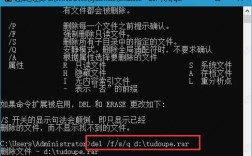在Windows操作系统中,DOS命令(也称为命令提示符或CMD命令)是一种强大的工具,允许用户通过文本界面执行各种文件和文件夹管理操作,使用DOS命令创建文件夹是最基础且常用的功能之一,尤其适用于批量创建、脚本自动化或图形界面无法访问的场景,本文将详细介绍如何通过DOS命令创建文件夹,包括基本语法、常用参数、进阶技巧及注意事项。
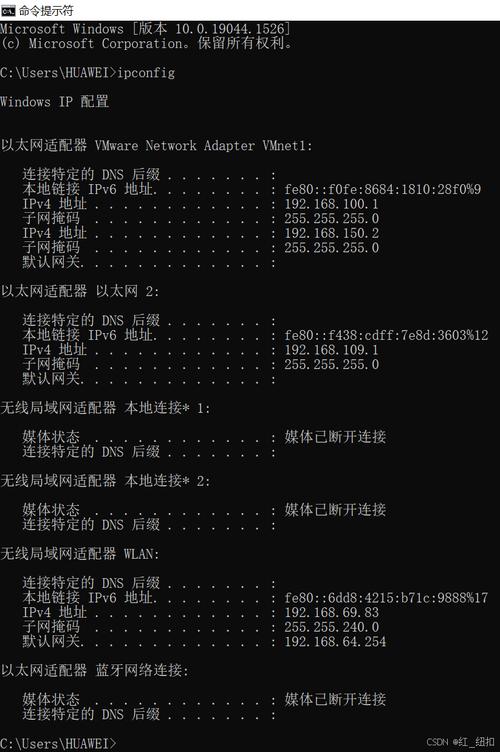
基本命令语法
创建文件夹的核心命令是md或mkdir,两者功能完全相同,md是mkdir的简写形式,兼容性更强,基本语法结构为:
md [路径]\文件夹名
mkdir [路径]\文件夹名- 路径:可选参数,指明文件夹的创建位置,若未指定路径,默认在当前目录下创建。
md NewFolder:在当前目录下创建名为NewFolder的文件夹。md C:\Users\Name\Documents\NewFolder:在指定路径下创建文件夹,若中间目录不存在,会报错。
常用参数与功能
-
创建多级目录
若需一次性创建多级嵌套文件夹(如A\B\C),需使用/s参数(或直接使用md的递归特性,Windows系统默认支持)。md A\B\C此命令会自动创建
A、A\B、A\B\C三级目录,无需逐级创建。 -
创建带空格或特殊字符的文件夹
若文件夹名包含空格(如My Documents),需用引号包裹路径: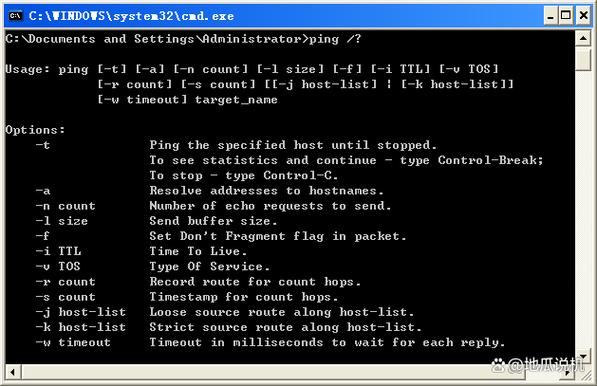 (图片来源网络,侵删)
(图片来源网络,侵删)md "C:\Users\Name\My Documents" -
创建隐藏文件夹
通过attrib命令结合+h参数可创建隐藏文件夹,需先创建文件夹,再设置隐藏属性:md HiddenFolder attrib +h HiddenFolder -
创建只读文件夹
类似隐藏文件夹,使用attrib +r设置只读属性:md ReadOnlyFolder attrib +r ReadOnlyFolder
进阶技巧与注意事项
-
批量创建文件夹
结合for循环可批量创建多个文件夹,在当前目录下创建Folder1至Folder10:for /l %i in (1,1,10) do md Folder%i若在批处理文件(
.bat)中使用,需将%i改为%%i。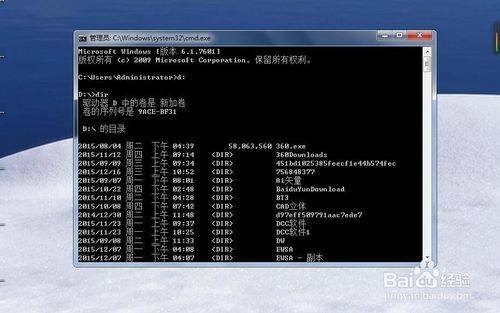 (图片来源网络,侵删)
(图片来源网络,侵删) -
条件创建(避免覆盖)
若需在文件夹不存在时才创建,可结合if命令判断:if not exist "C:\Path\To\Folder" md "C:\Path\To\Folder" -
跨网络路径创建
可在UNC路径下创建文件夹,md "\\Server\Share\NewFolder" -
常见错误及解决
- 错误1:“系统找不到指定的路径。”
原因:父目录不存在。
解决:确保路径正确,或使用递归创建(如md A\B\C)。 - 错误2:“拒绝访问。”
原因:权限不足或路径被占用。
解决:以管理员身份运行CMD,或关闭占用该路径的程序。
- 错误1:“系统找不到指定的路径。”
命令行与图形界面的对比
| 功能 | DOS命令 (md/mkdir) |
图形界面 (资源管理器) |
|---|---|---|
| 单文件夹创建 | md FolderName |
右键 → 新建 → 文件夹 |
| 多级目录创建 | md A\B\C(自动递归) |
逐级创建或手动输入完整路径 |
| 批量创建 | for循环 |
复制粘贴或第三方工具 |
| 隐藏/只读属性设置 | 需结合attrib命令 |
右键 → 属性 → 勾选选项 |
| 网络路径支持 | 直接使用UNC路径 | 需映射网络驱动器或输入路径 |
实际应用场景
- 自动化脚本:在系统部署或软件安装过程中,通过批处理脚本自动创建必要的目录结构。
- 服务器管理:在无图形界面的服务器环境中,快速创建用户目录或项目文件夹。
- 数据整理:批量按日期或分类命名文件夹,例如
md "2023-10-01_Reports"。
相关问答FAQs
Q1:如何使用DOS命令在指定路径下创建多个名称连续的文件夹?
A:可通过for循环实现,在D:\Data下创建Project1至Project5:
for /l %i in (1,1,5) do md "D:\Data\Project%i"若在批处理文件中,将%i改为%%i。
Q2:创建文件夹时如何自动忽略已存在的同名文件夹?
A:使用if命令结合not exist参数判断。
if not exist "C:\Target\Folder" md "C:\Target\Folder"此命令仅在文件夹不存在时执行创建,避免报错或覆盖。